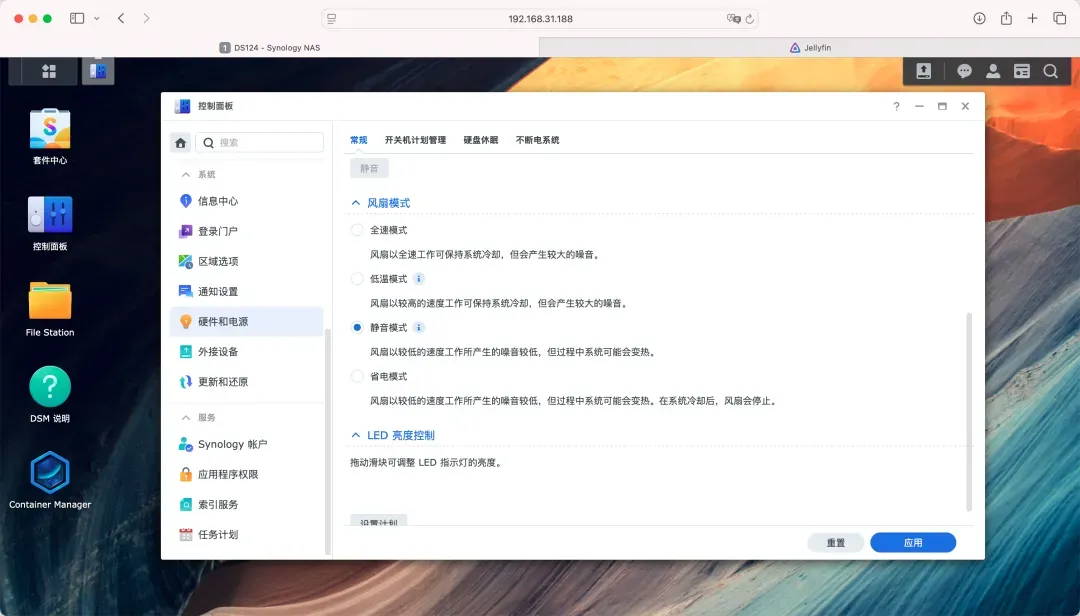OEC-turbo是网心云推出的一款边缘计算设备,搭载四核A55架构的RK3566芯片,配备4GB内存和8GB闪存,并支持安装2.5英寸硬盘存储扩展。
设备开箱与外观拆解
本次开箱并非常规流程,设备购自闲鱼平台,成交价为180元。收货时仅包含设备本体和电源适配器,无产品包装。

电源适配器规格为12V/1.5A,输出功率18W。

设备正面设计有彩色指示灯,用于实时监控运行状态。

侧面采用亚克力材质面板,外观成色普通,表面存在较多划痕。
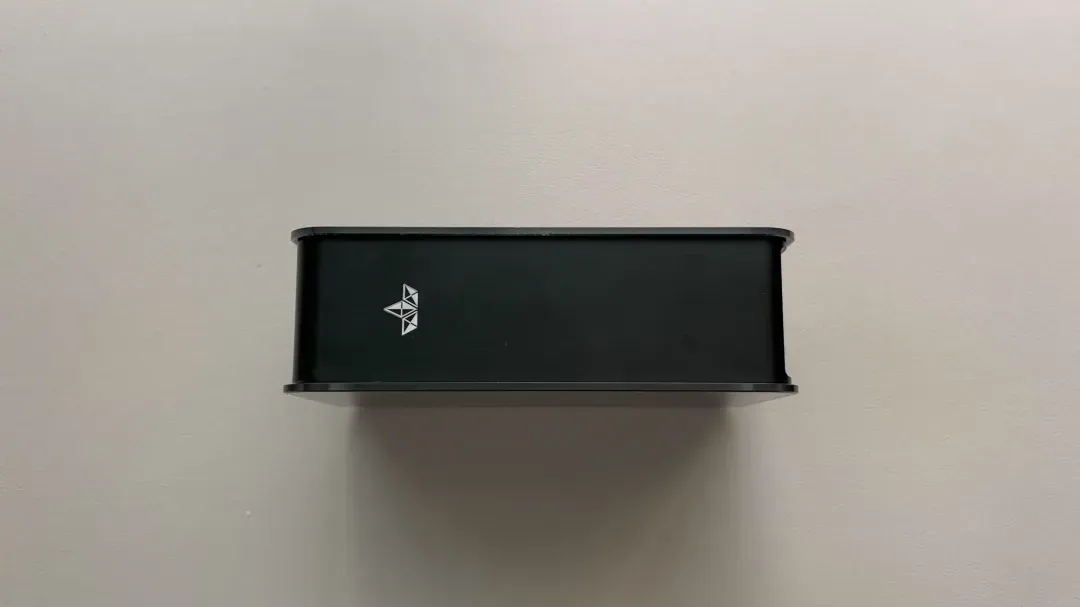
背面接口布局包括DC电源接口、千兆以太网口和USB 3.0接口。

顶部设有散热开孔,内部集成防尘网格结构。

底部盖板标注锁形标识,推开后可安装2.5英寸硬盘,但9mm厚度硬盘可能存在兼容性问题。

凹槽式把手便于硬盘提取,最内侧还配置Type-C接口。

拆机后可见主板背面覆盖大型金属散热板,专为CPU热管理设计。

芯片颗粒布局清晰可见,因硅脂未清洁而略显模糊。

群晖系统刷机与综合体验
购买此设备的核心动机在于其兼容群晖系统运行能力。

群晖DSM系统安装详细步骤
点击“安装”按钮启动流程。
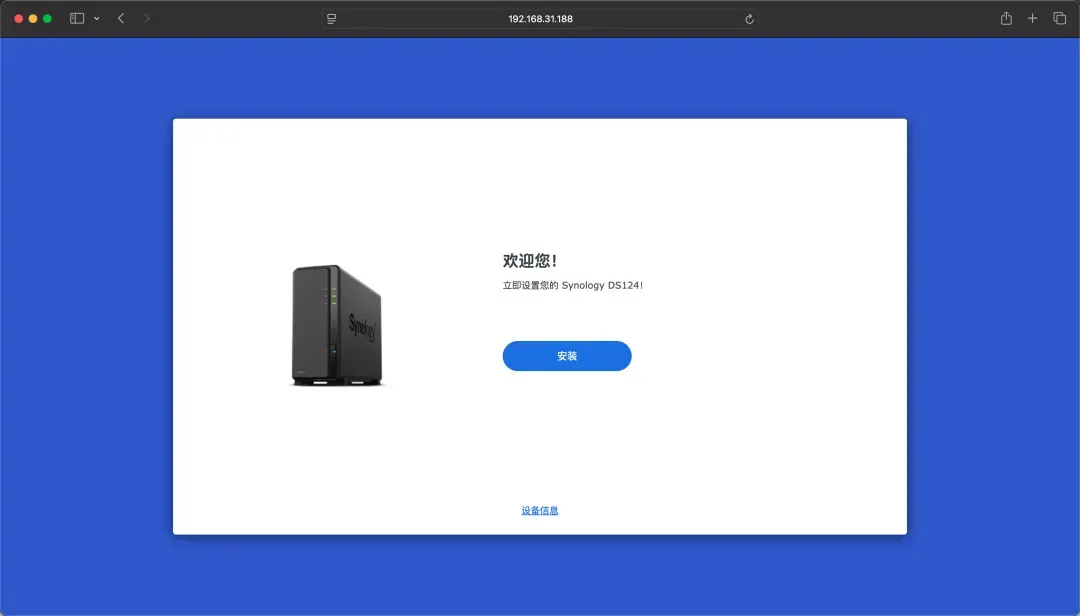
选择手动下载系统文件上传,确认后点击“下一步”。
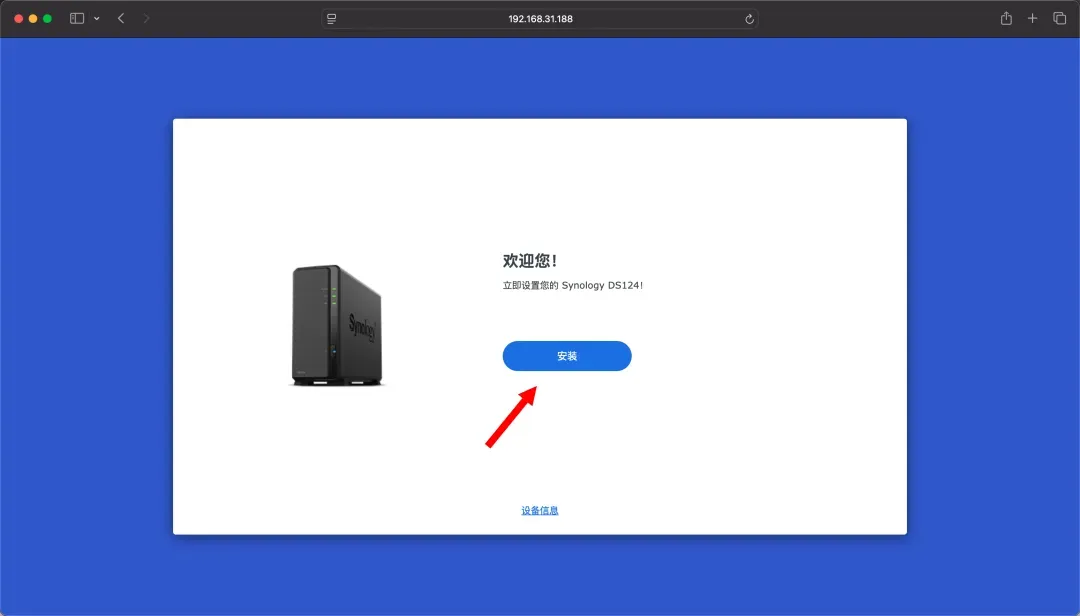
勾选数据删除选项,点击“继续”执行操作。
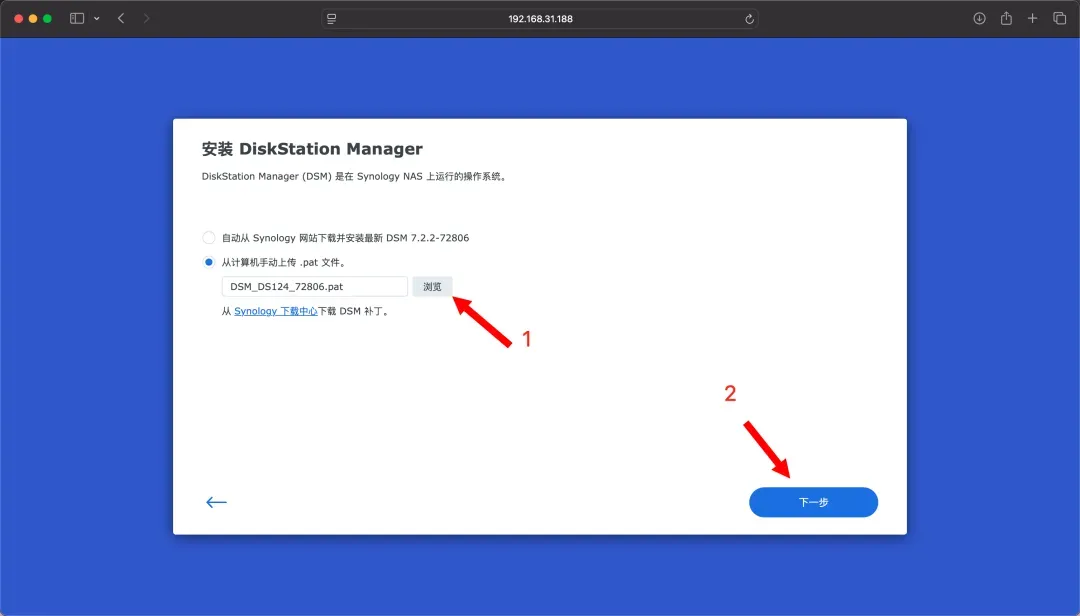
输入设备型号信息,点击“删除”确认设置。
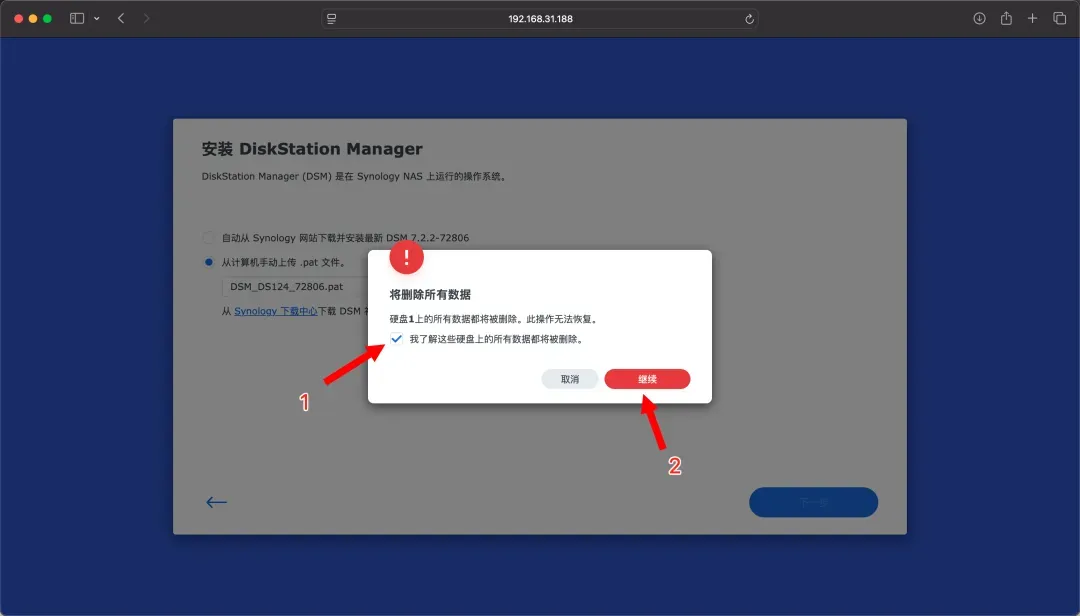
等待系统安装进程完成。
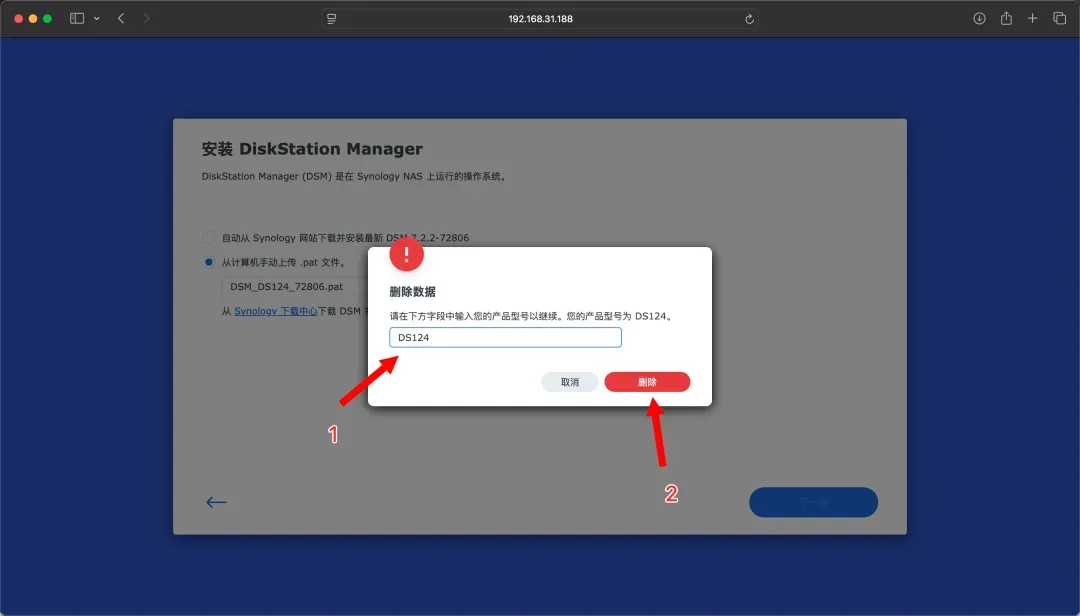
系统提示需要重启,待指示灯熄灭后操作。
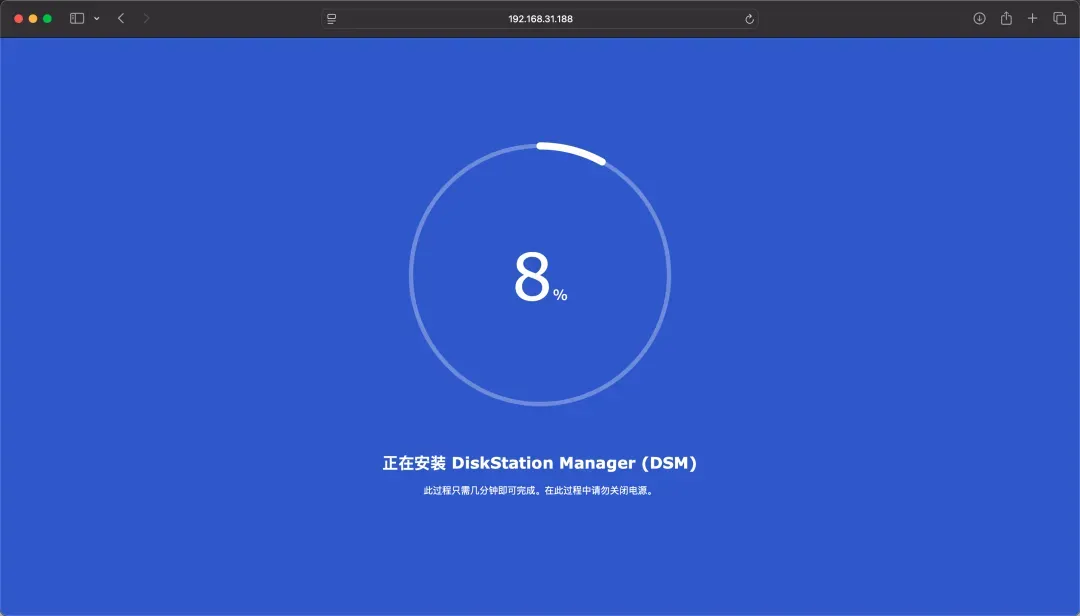
拔插电源重新上电,启动初始化流程。
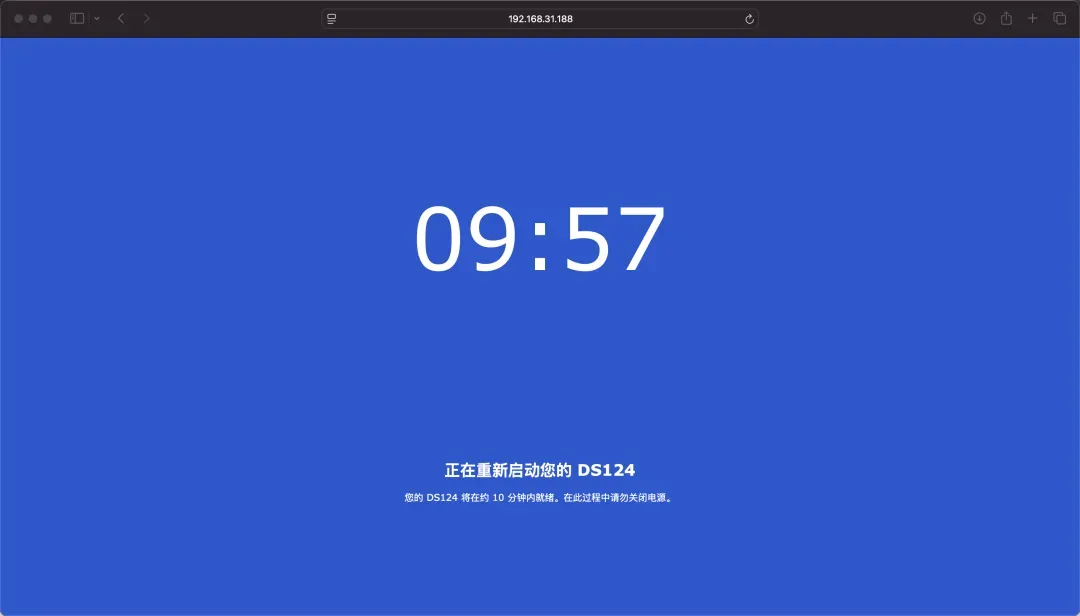
点击“开始”进入设置界面。
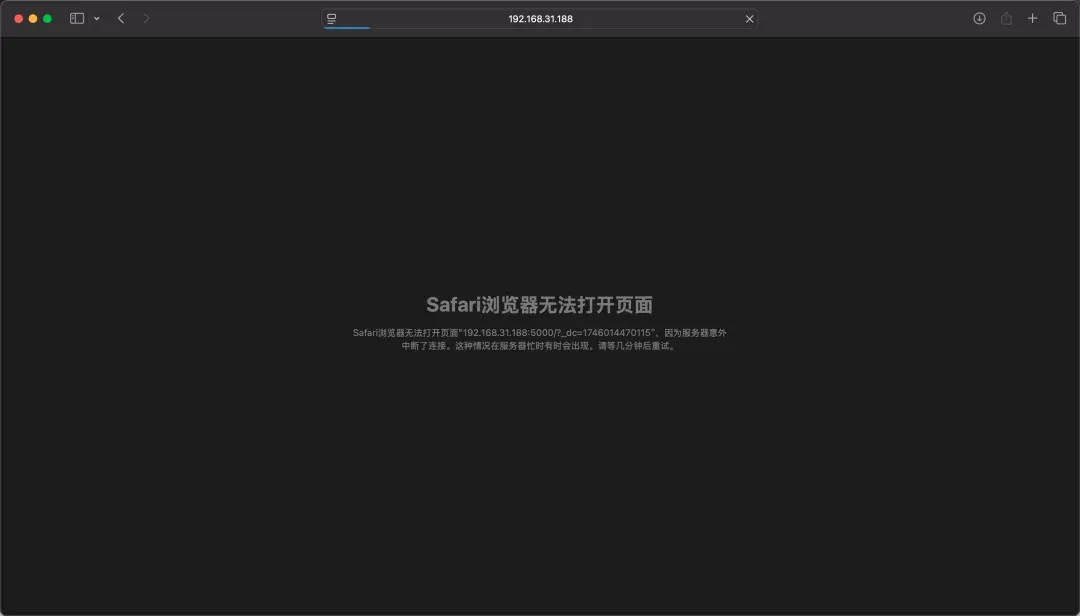
创建管理员账户后点击“下一步”。
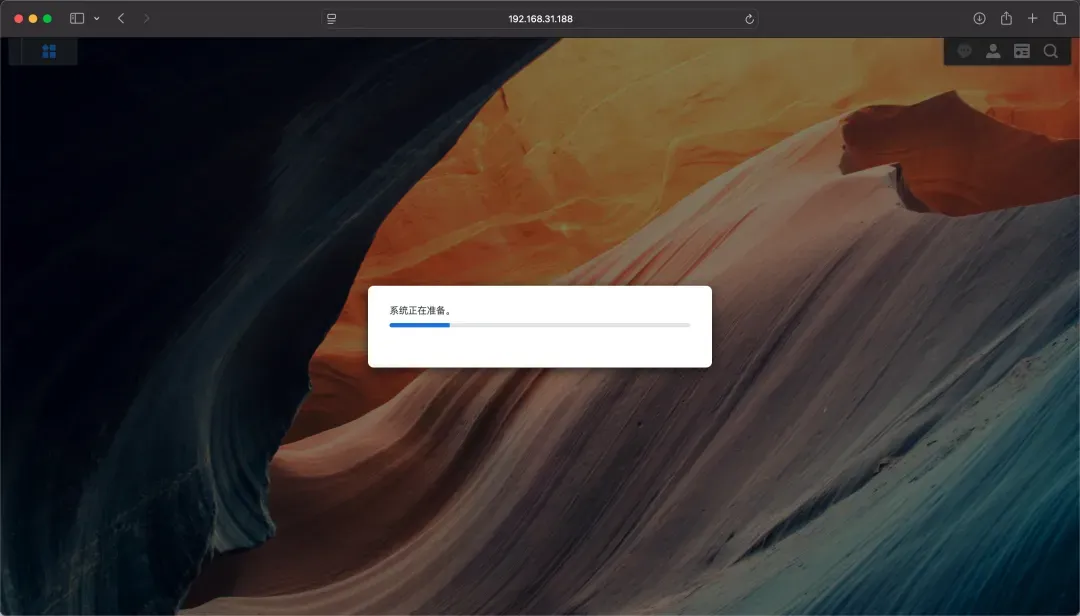
选择手动升级模式,点击“下一步”继续。
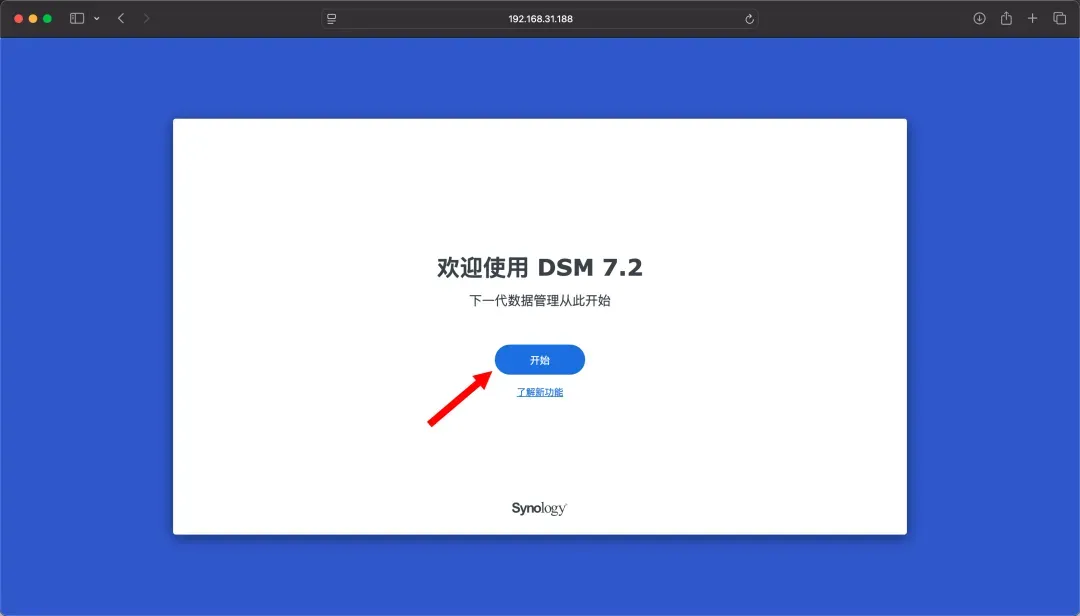
点击“跳过”快速配置步骤。
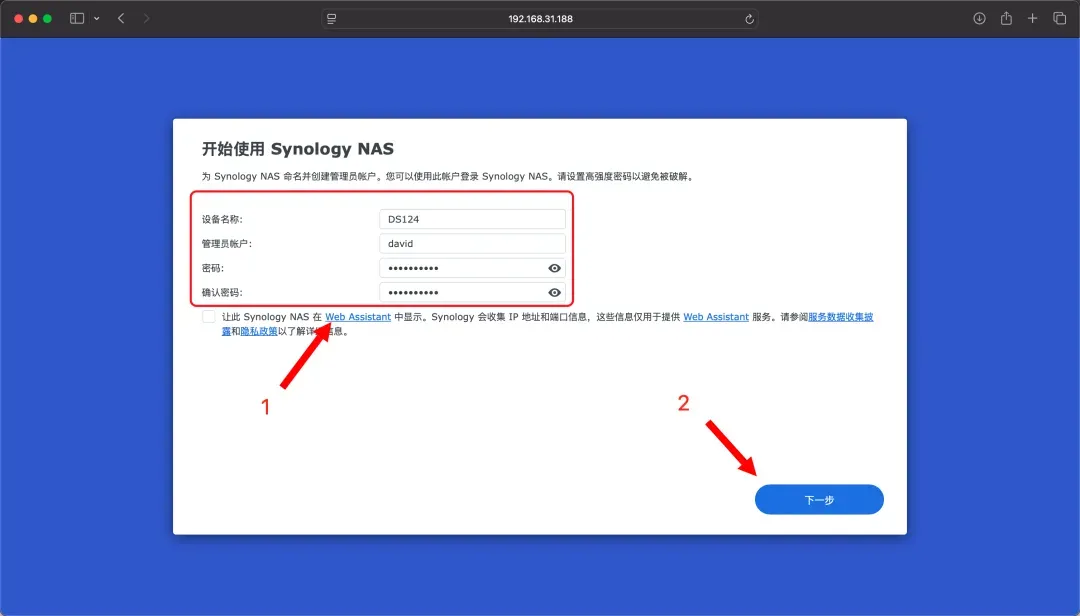
最后点击“提交”完成初始化。
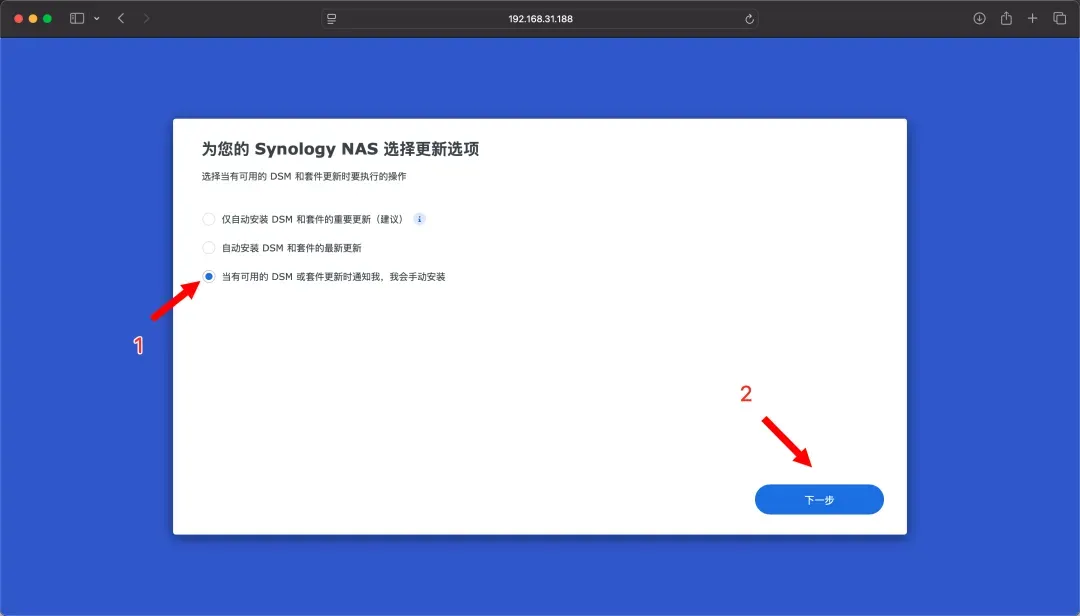
系统功能与性能测试
部分设置可后续调整,不影响当前使用。
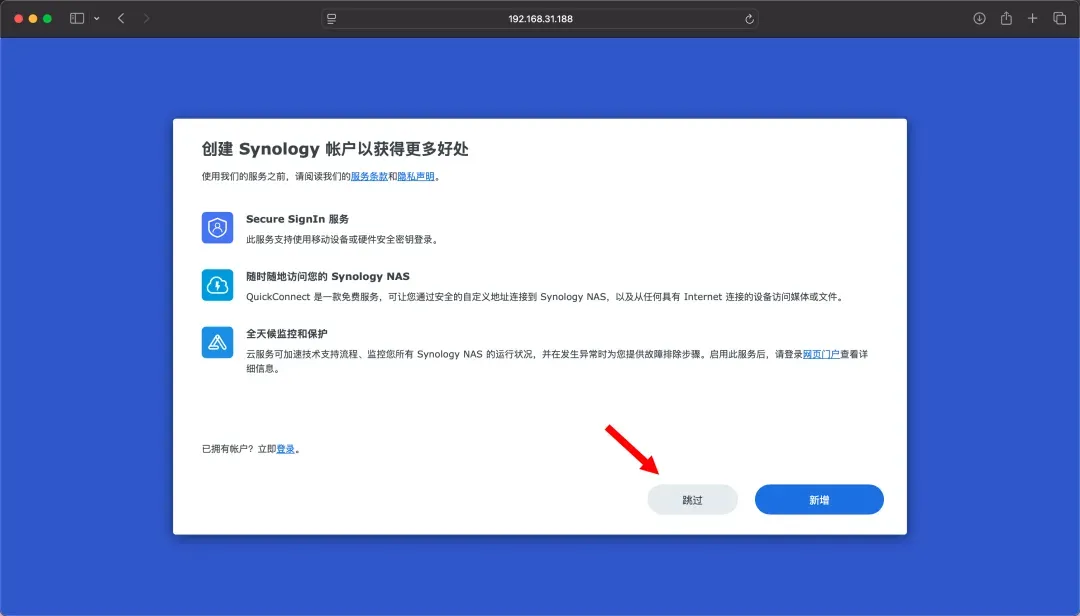
群晖DSM操作界面显示正常。
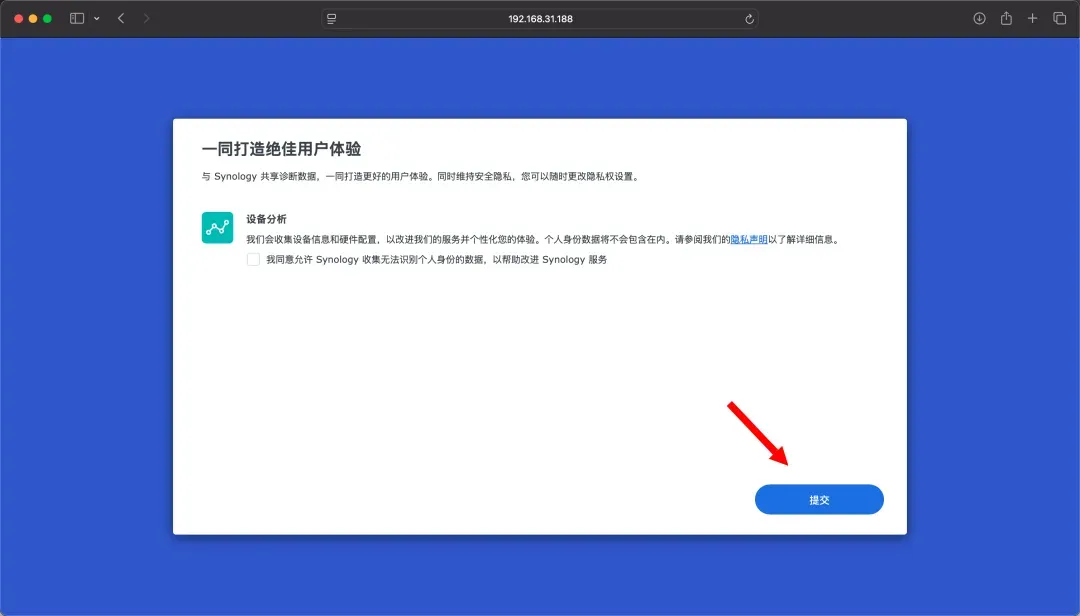
预装应用列表完整展示。
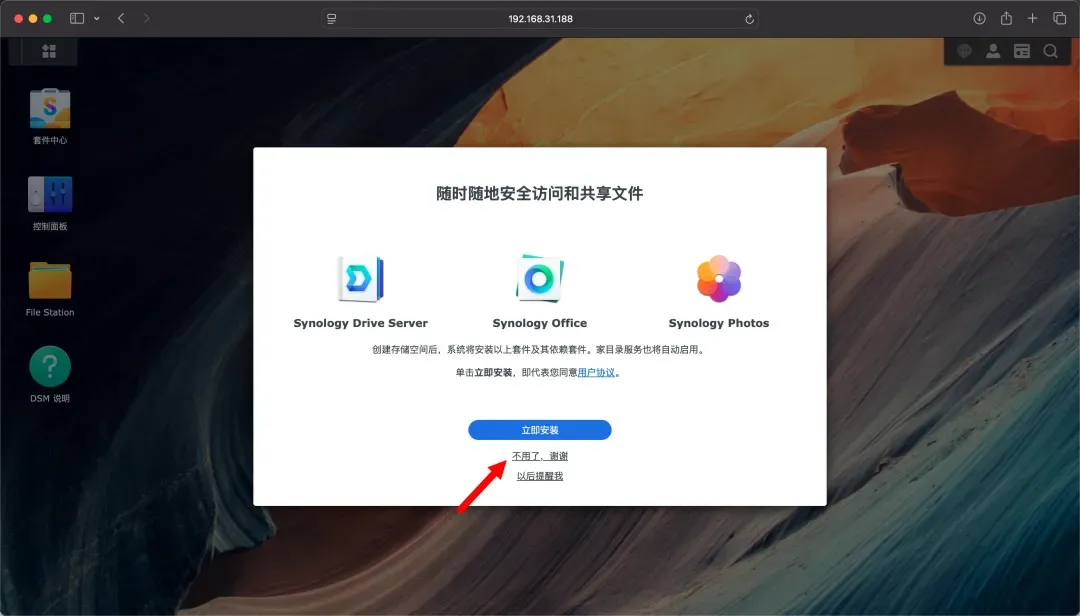
存储管理器支持创建存储池功能。
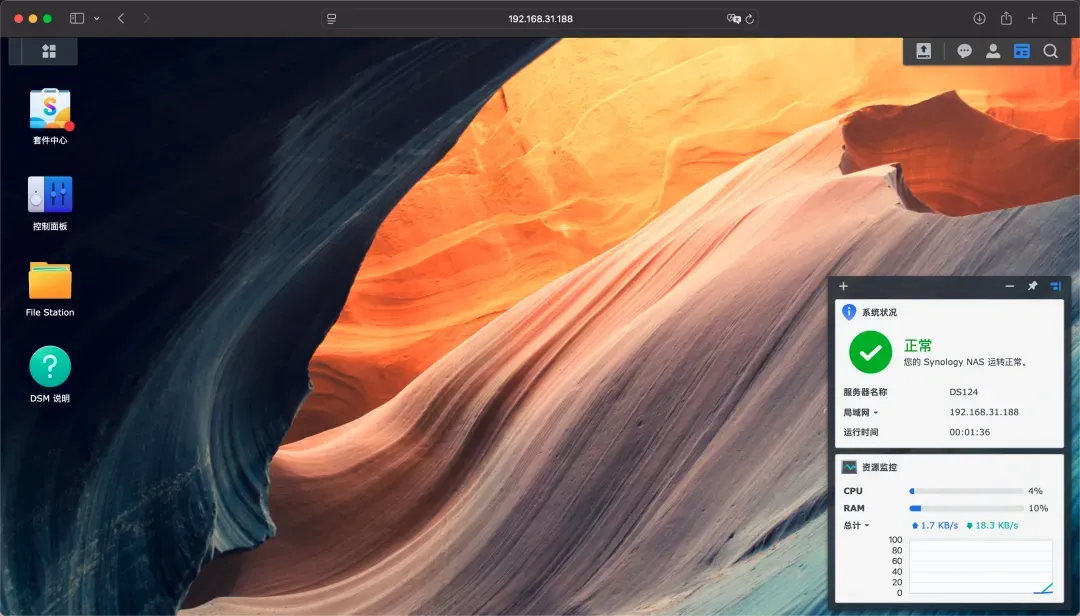
千兆网络接口工作状态稳定。
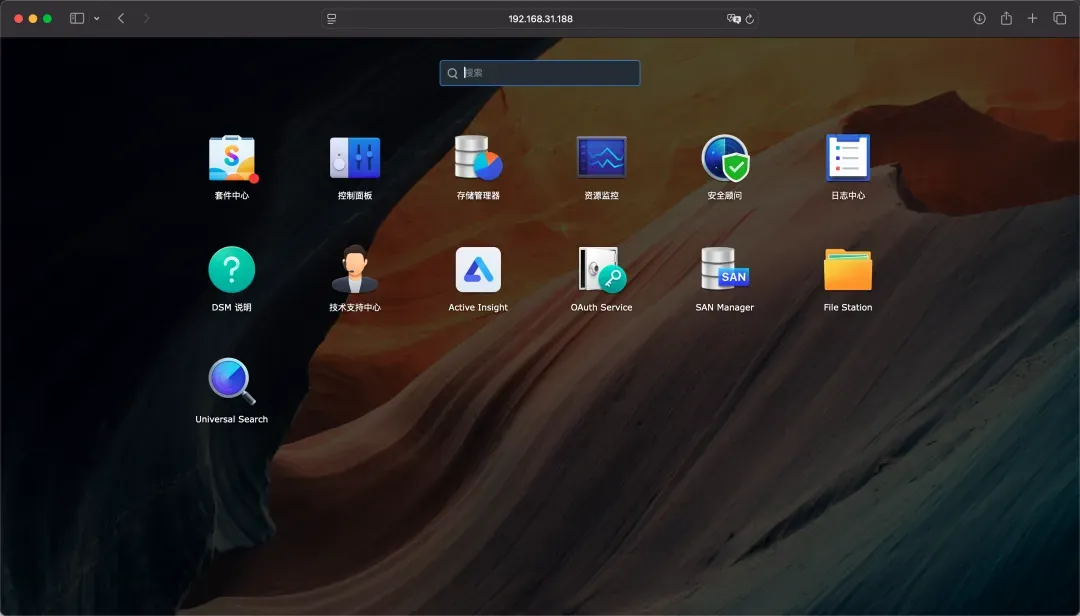
系统空闲时资源占用率较低。
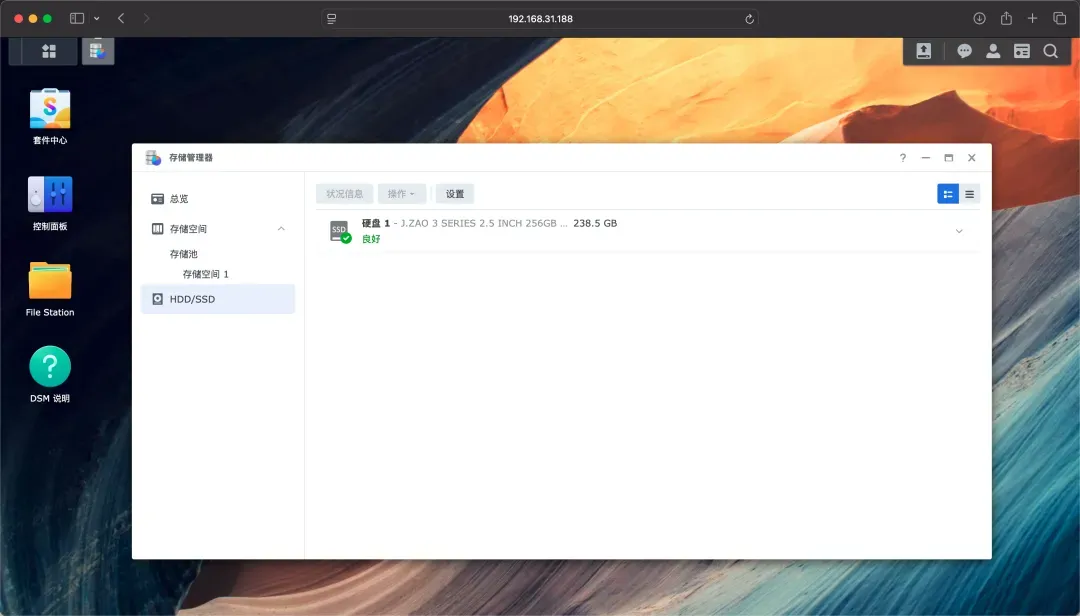
CPU利用率维持在较低水平。
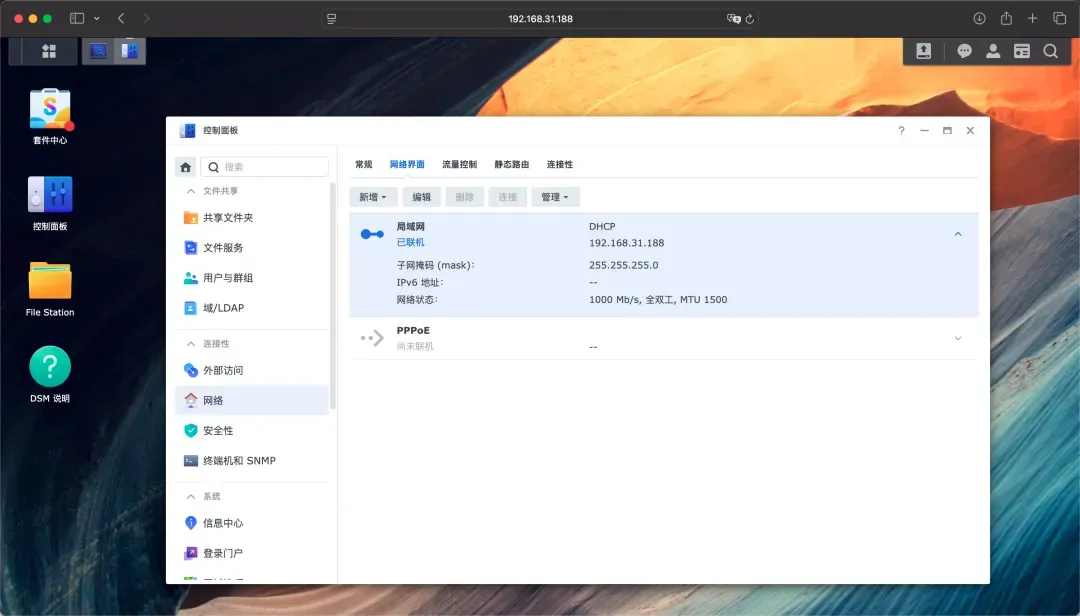
4GB内存在ARM架构设备中表现充裕。
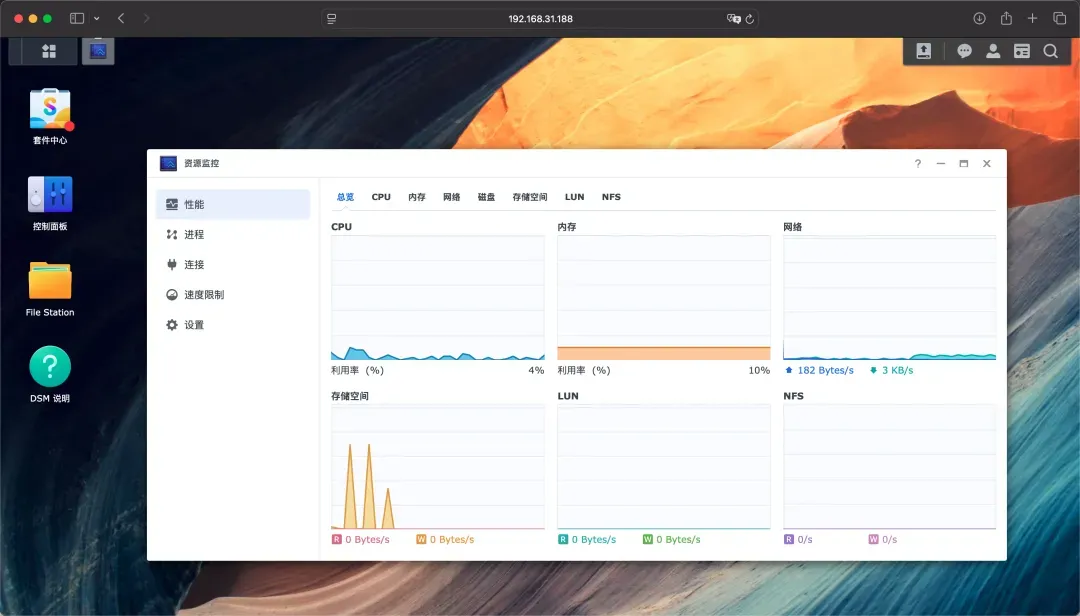
系统信息准确识别处理器型号。
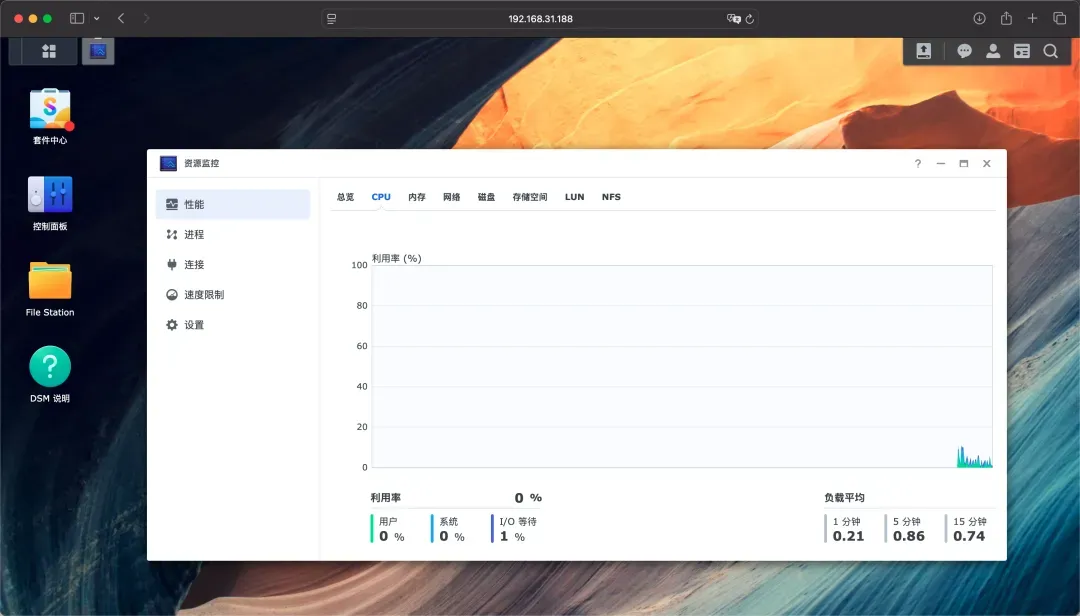
USB和Type-C接口均可正常识别外设。
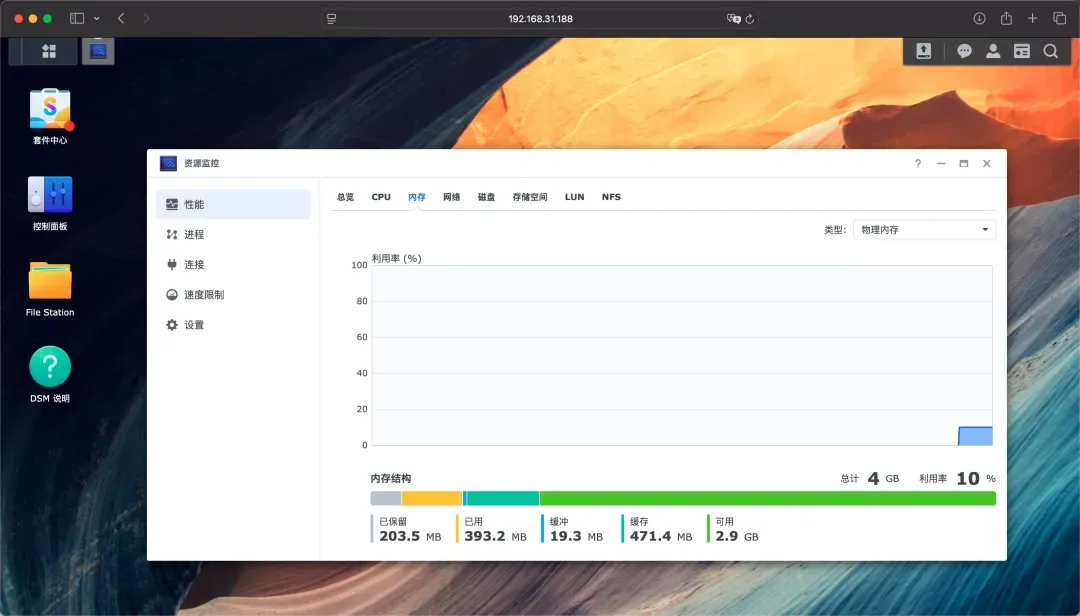
USB存储设备内容访问功能正常。
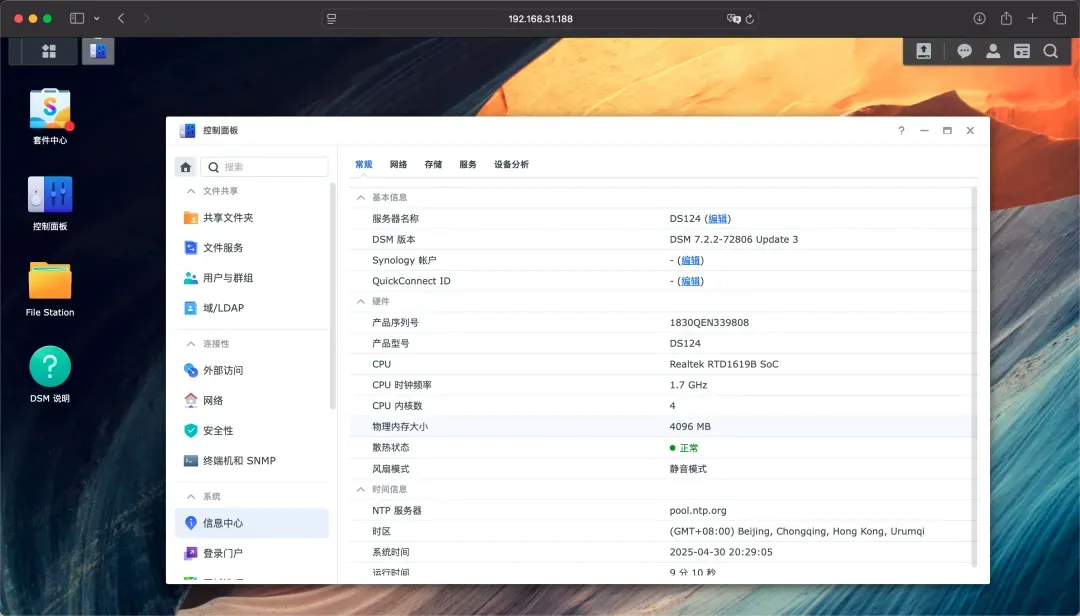
ARM设备优势在于丰富的套件支持,弥补Docker兼容性不足。
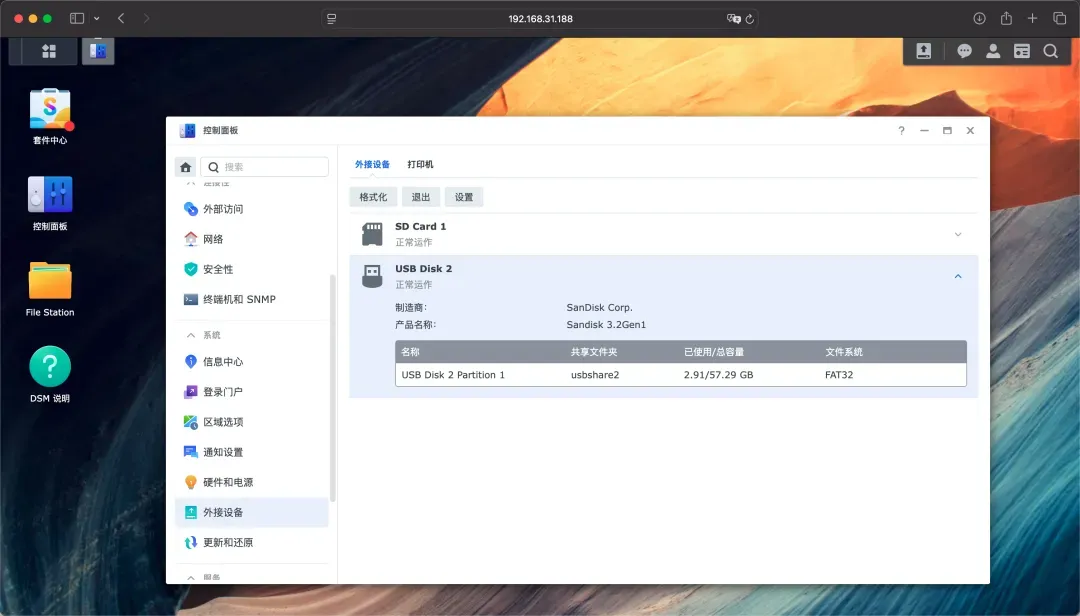
CPU占用率稳定在40%以下,千兆网络带宽接近满载。
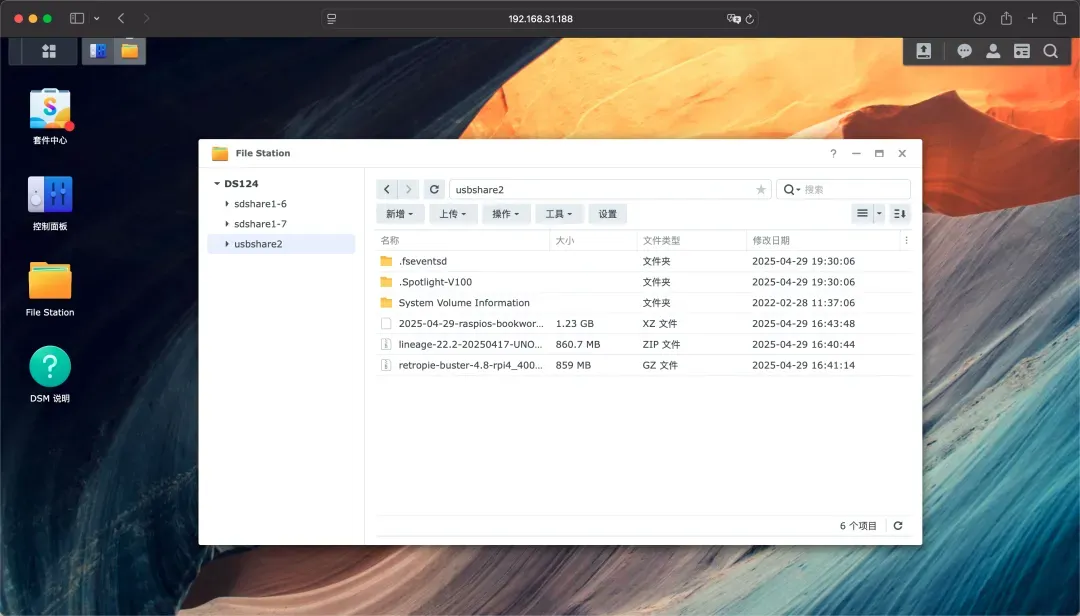
Docker容器部署实战
尽管采用ARM架构,Docker功能仍可正常运行。
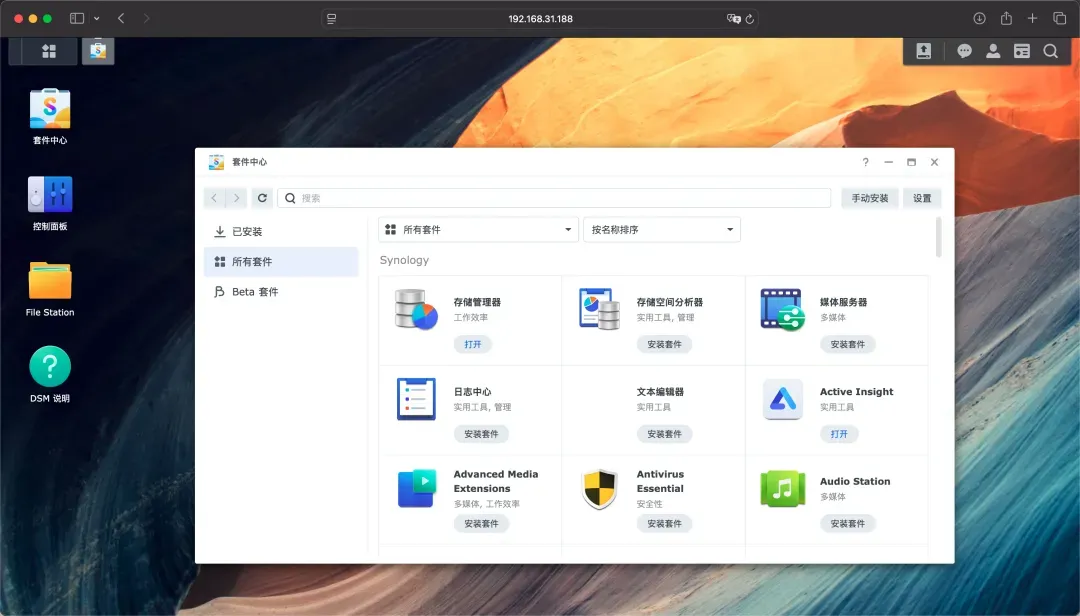
需选择“linux/arm64”版本确保ARM兼容性。
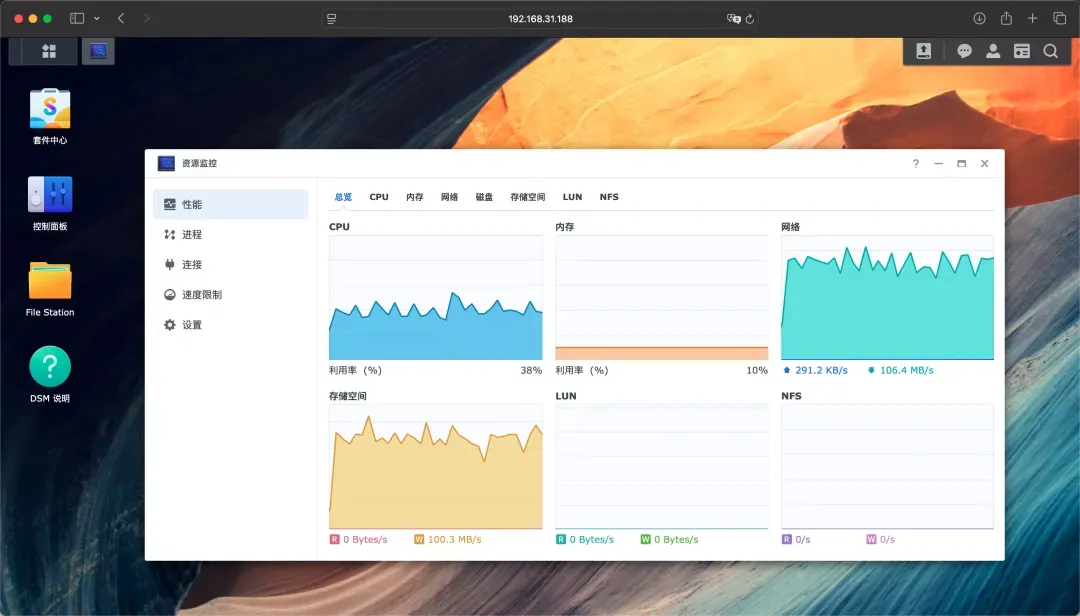
测试中部署三个Jellyfin容器实例。
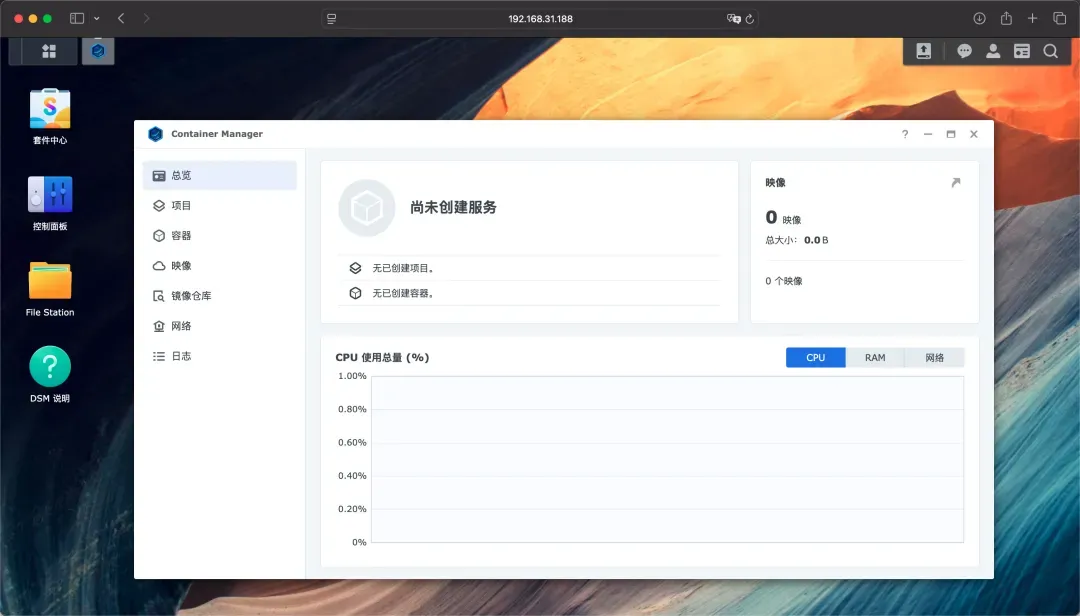
CPU占用率低于20%,内存消耗约500MB。
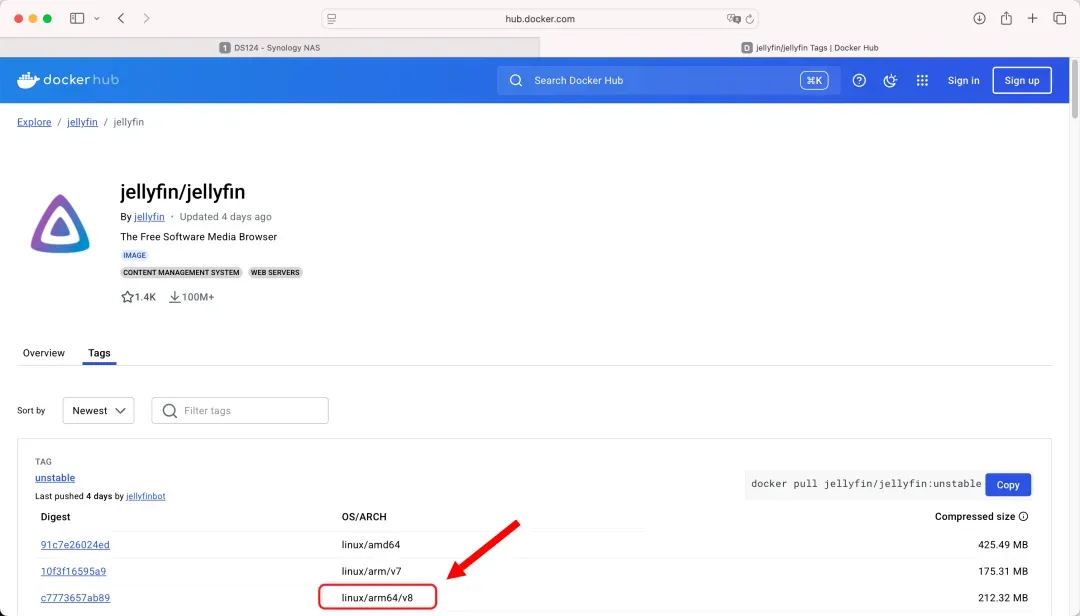
视频硬件加速解码测试
通过SSH输入“ls /dev/dri”命令验证核显存在。
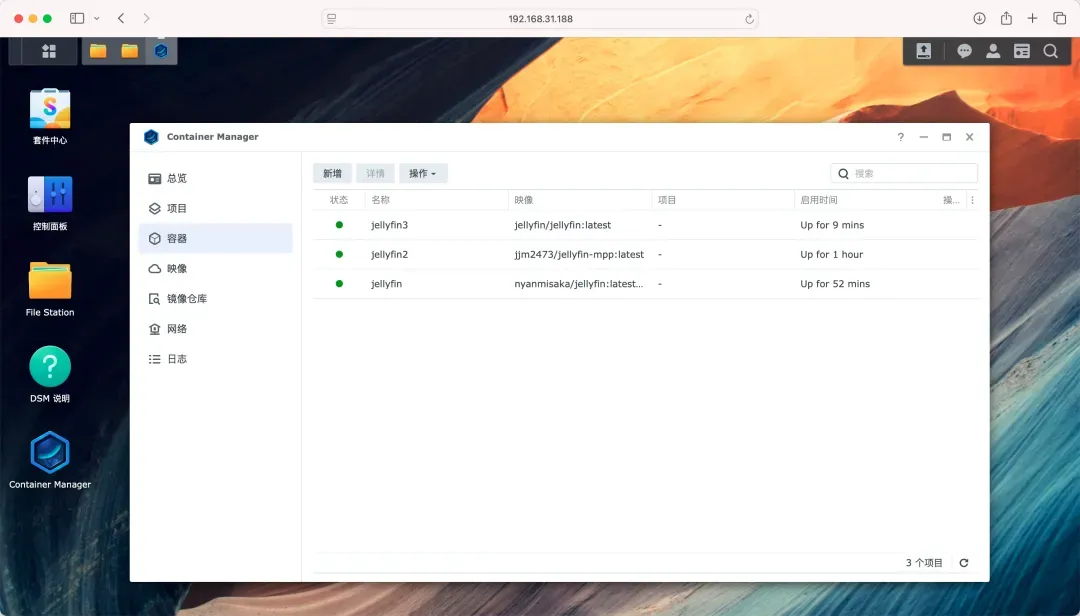
套件中心直接安装Emby媒体服务器。
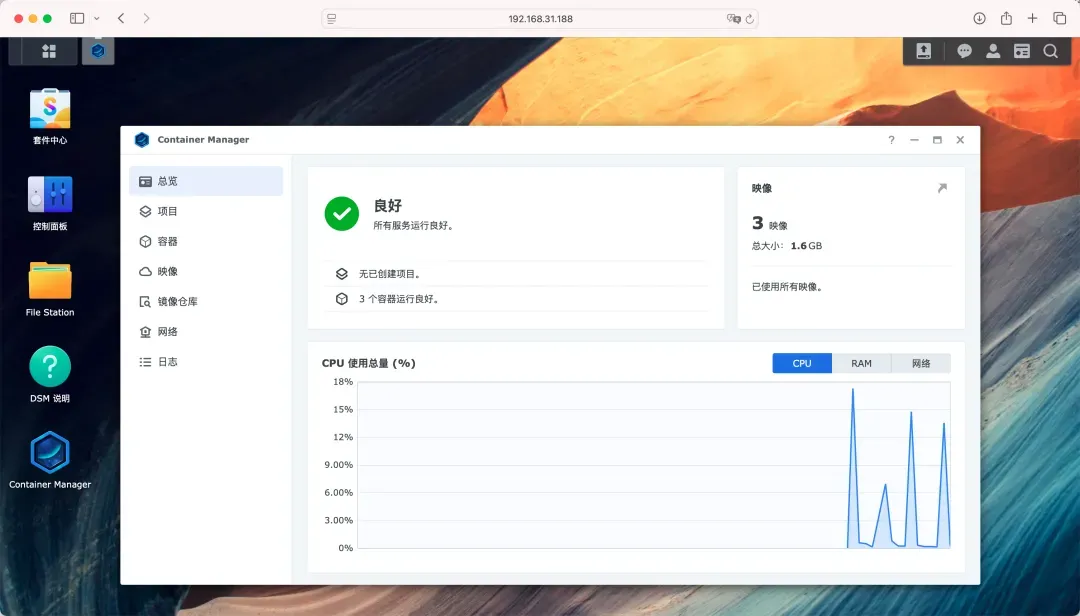
Emby基础运行功能正常。
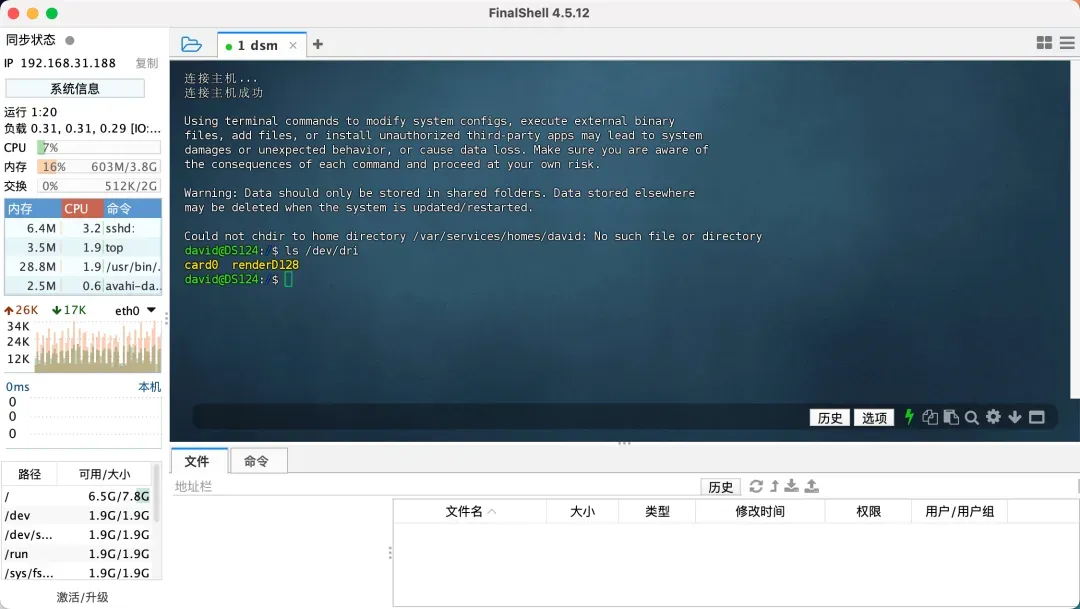
但缺乏解码器支持硬件加速。
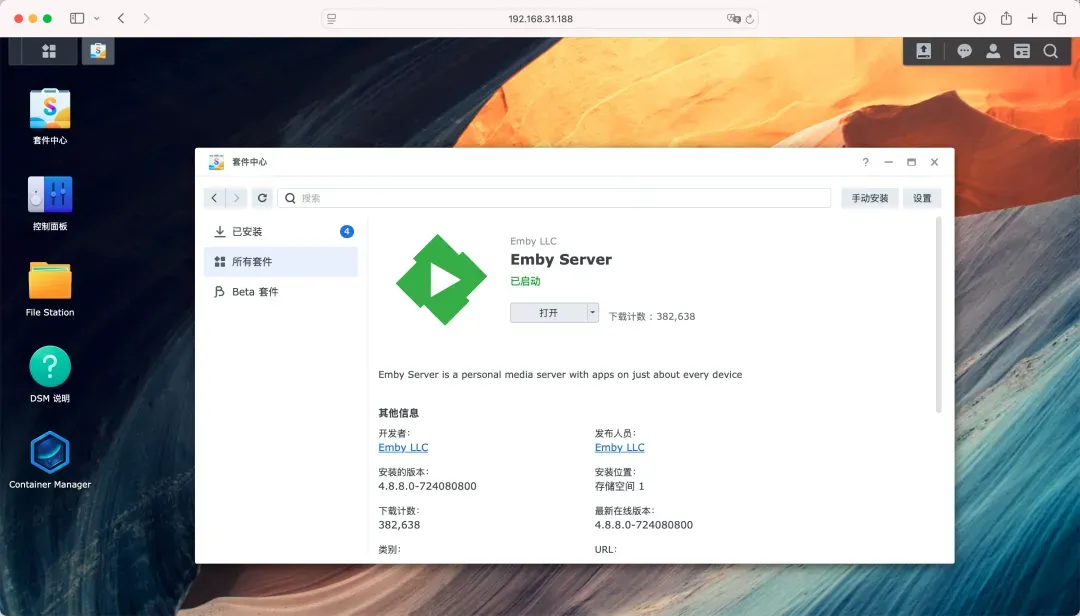
测试播放17GB 4K视频文件。
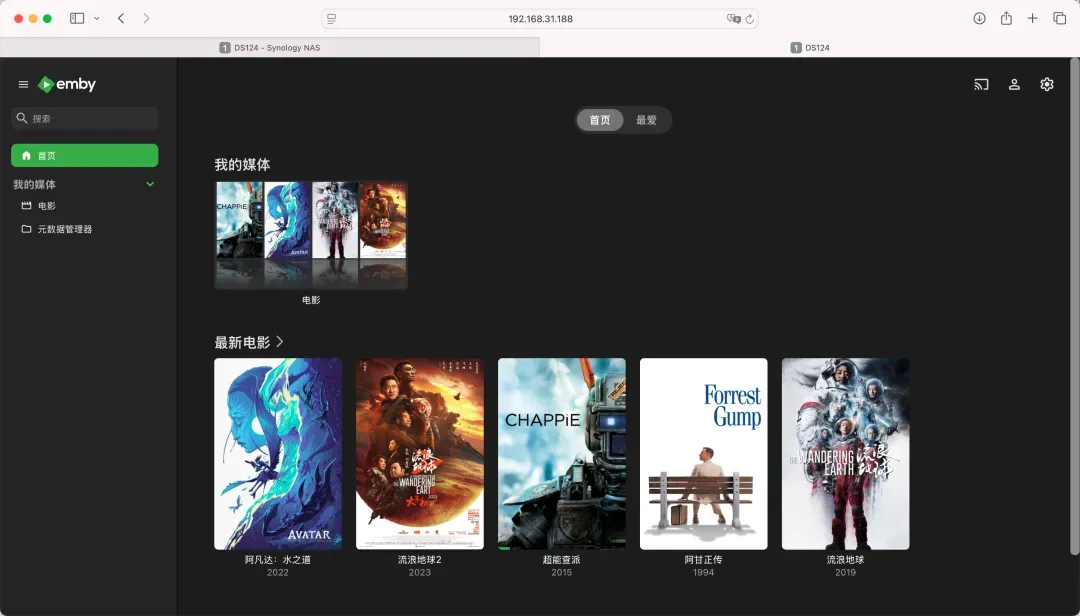
播放流畅,进度条拖动延迟约5秒。
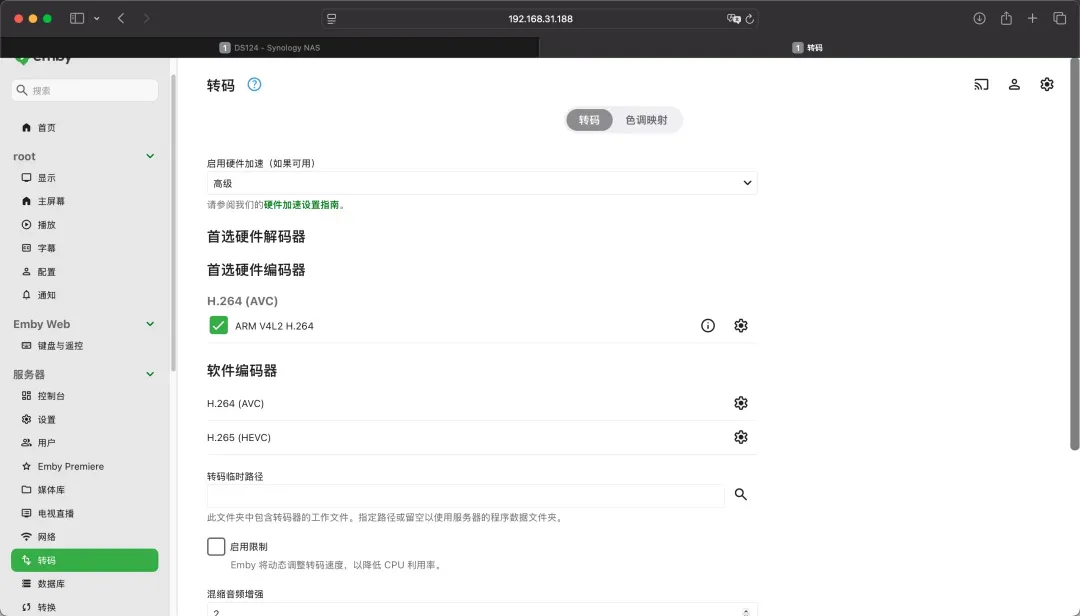
CPU占用率维持在28%左右。
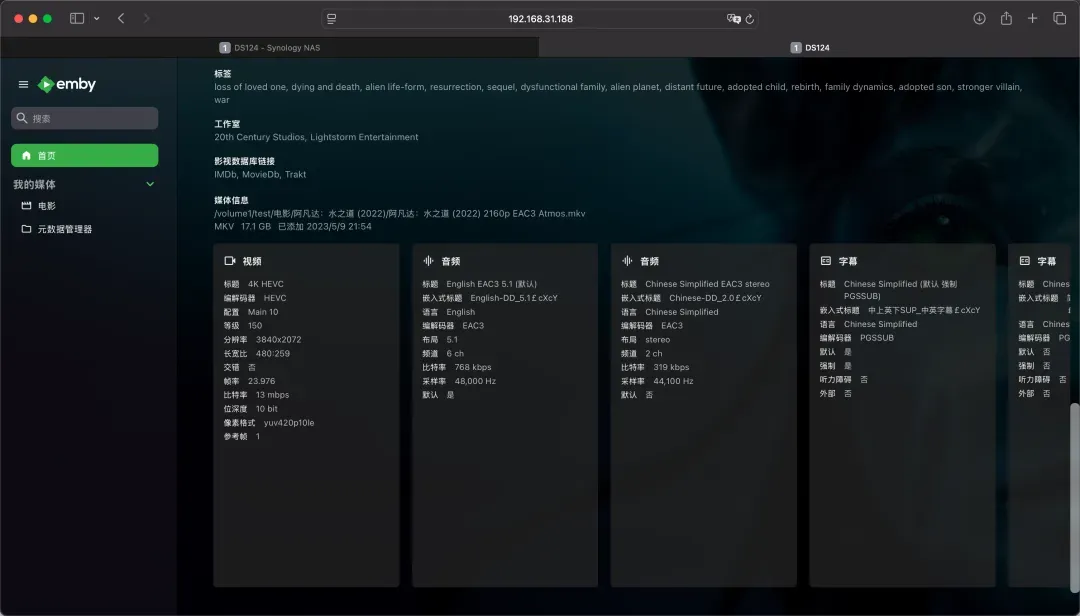
Jellyfin需安装RK3566专用版本。
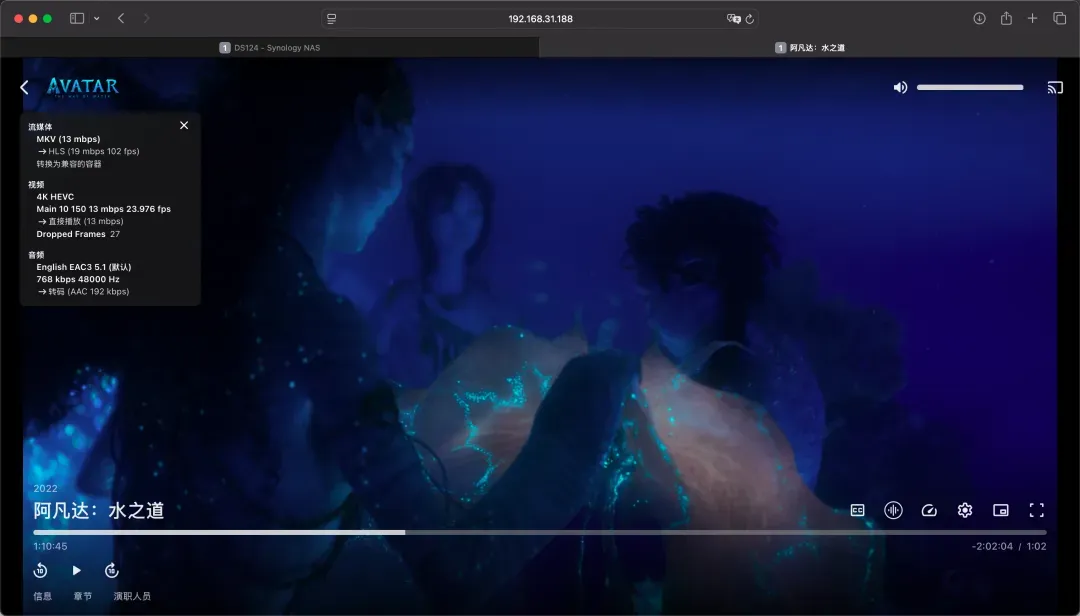
通过SSH执行部署命令:
# 创建目录
mkdir -p /volume1/docker/jellyfin/config
mkdir -p /volume1/docker/jellyfin/cache
mkdir -p /volume1/docker/jellyfin/media
# 启动jellyfin
docker run -d \
--name jellyfin \
--privileged \
-p 8096:8096 \
--restart=unless-stopped \
--volume /volume1/docker/jellyfin/config:/config \
--volume /volume1/docker/jellyfin/cache:/cache \
--volume /volume1/docker/jellyfin/media:/media \
`for dev in dri dma_heap mali0 rga mpp_service \
iep mpp-service vpu_service vpu-service \
hevc_service hevc-service rkvdec rkvenc vepu h265e ; do \
[ -e "/dev/$dev" ] && echo " --device /dev/$dev"; \
done` \
jjm2473/jellyfin-mpp:latestJellyfin运行状态正常。
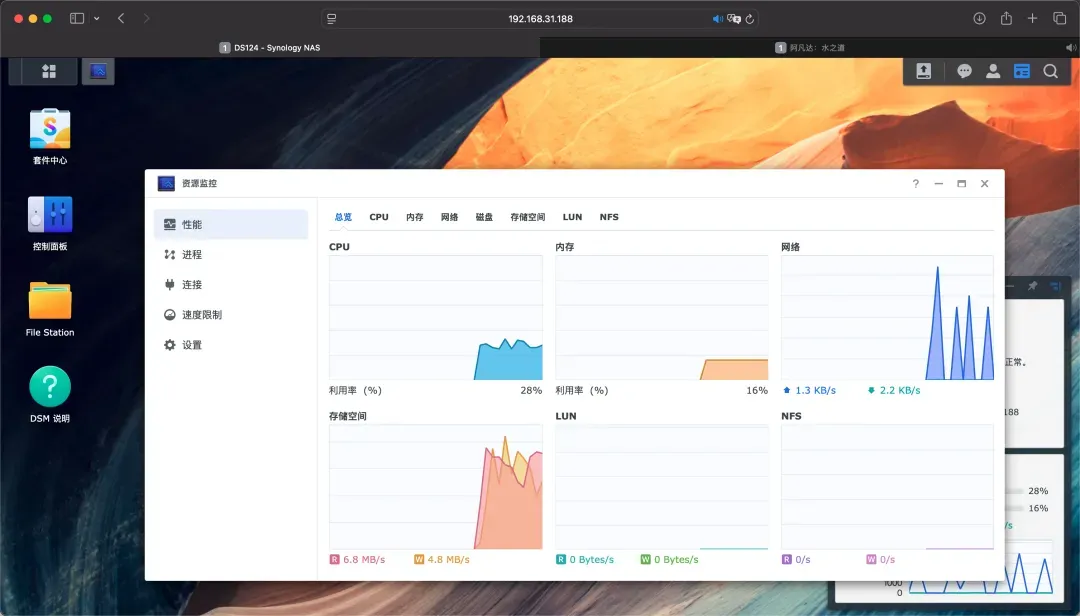
硬件解码功能无需额外配置即可启用。
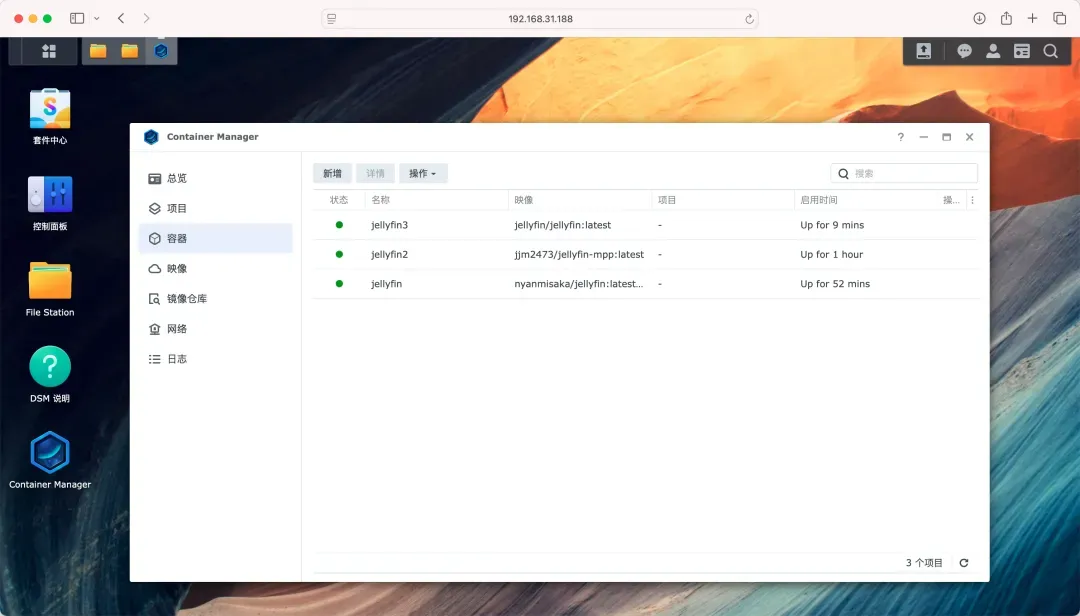
播放相同17GB 4K视频文件。
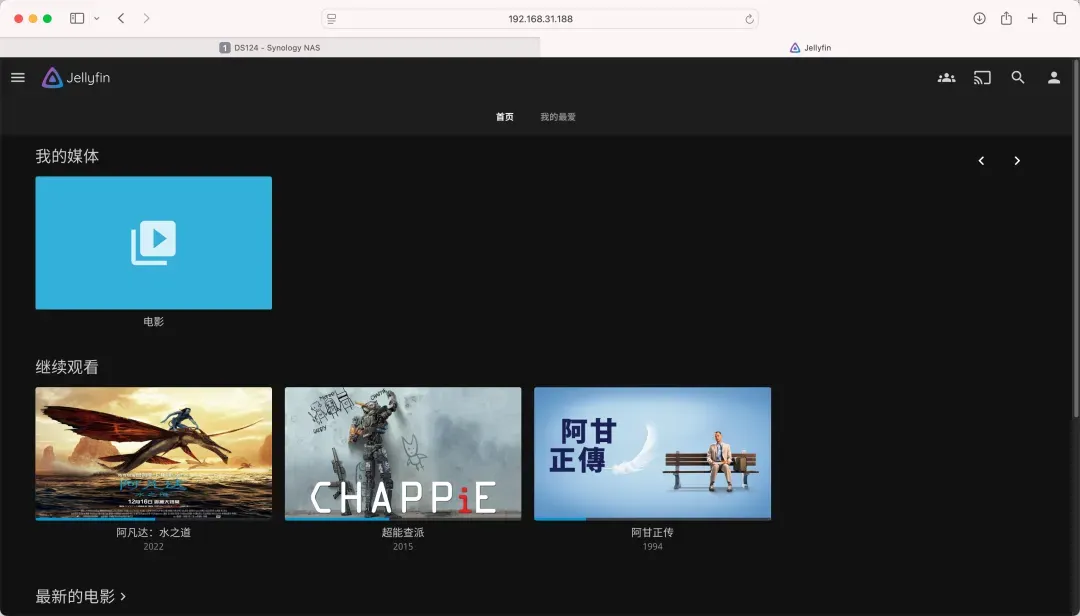
4K转1080P时,进度条拖动延迟约6秒。
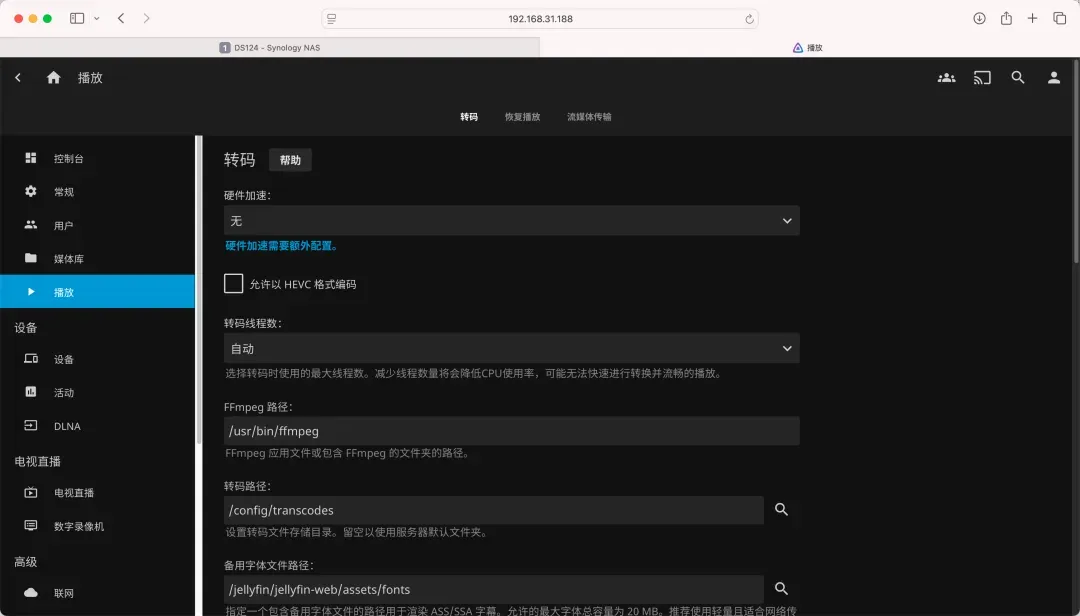
CPU占用率降至10%左右。
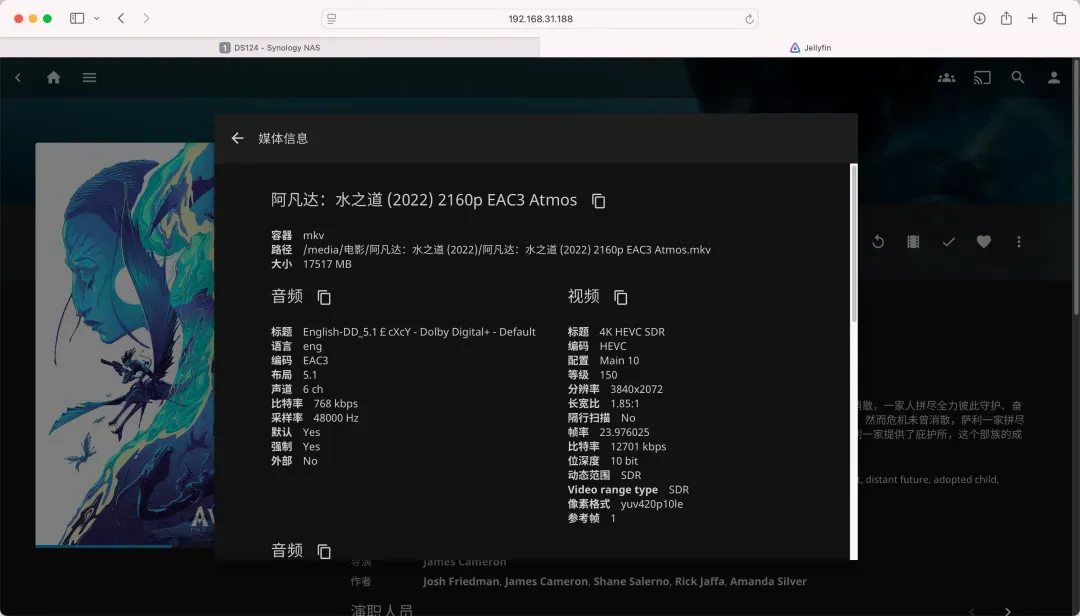
系统BUG与兼容性问题
整体表现接近完美,但仍存在细微兼容性问题。例如系统误显示SD卡(实际为系统配置存储),点击“弹出”后可隐藏。
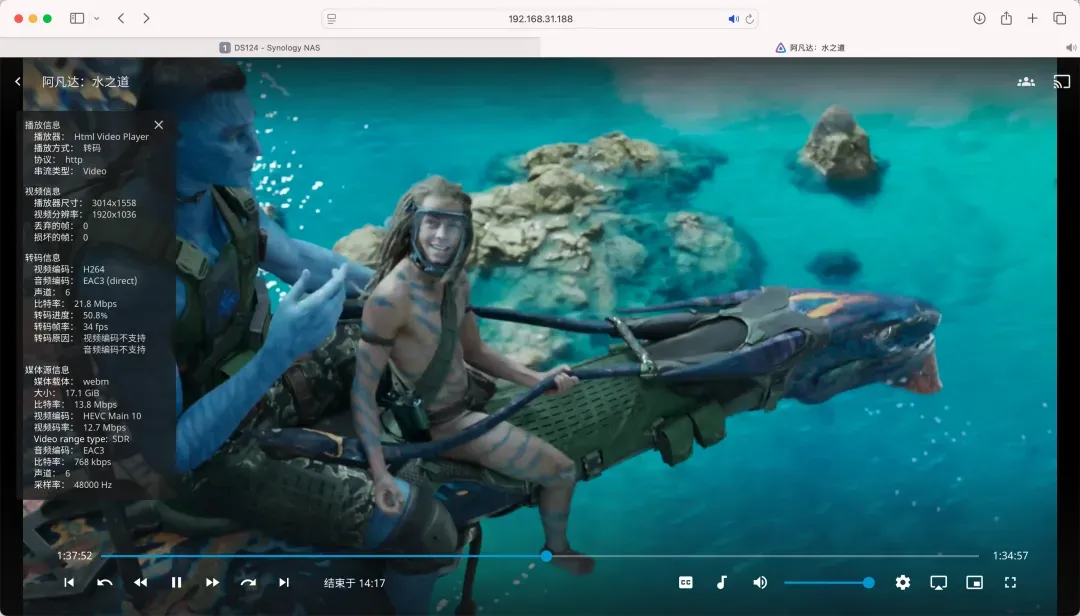
CPU使用率监测偶现显示异常。
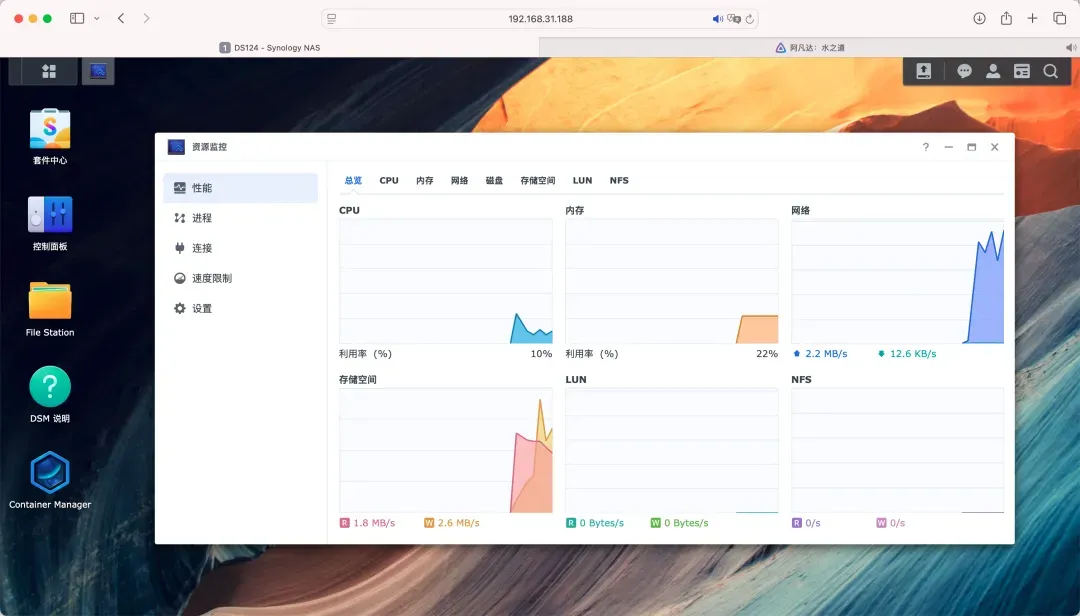
部分设备专属调节模式无法启用。
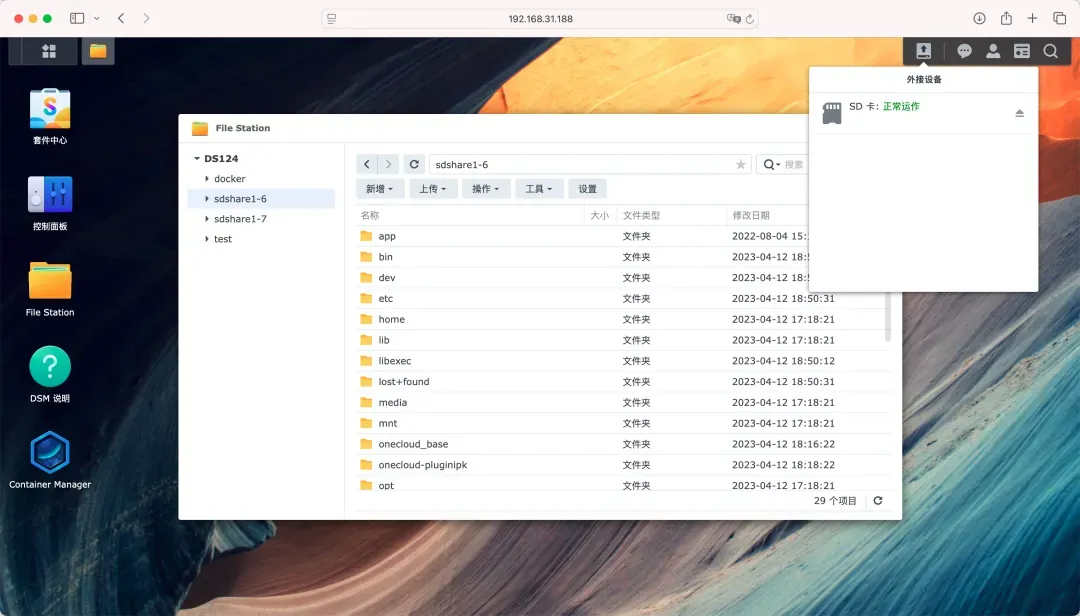
使用总结与性价比分析
闲鱼平台存在大量低价OEC-turbo设备(低于100元),但个人不建议购买。ARM架构NAS系统普遍实用性有限,主要依赖Docker运行。额外支付80元刷机费用是否合理需根据用户需求评估。
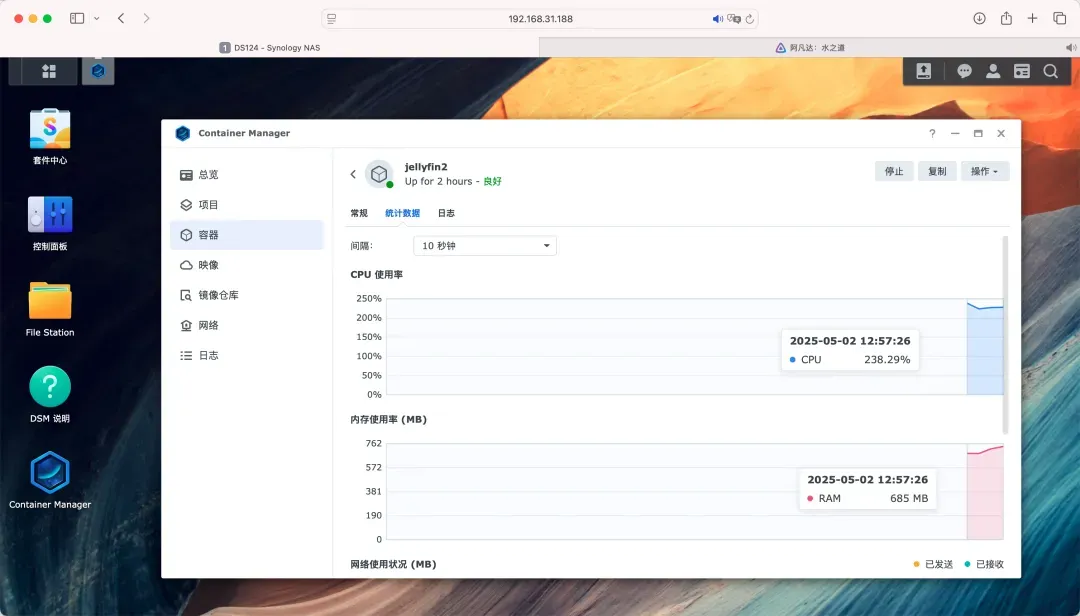
安装2.5英寸SSD后,待机功耗约2W,千兆传输时功耗升至3W。